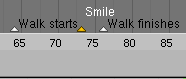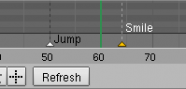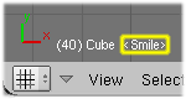Doc:JA/2.6/Manual/Animation/Markers
Page status (reviewing guidelines)
Copy
This page is a copy of the same page in 2.4 manual, need to be updated
|
マーカー
マーカーは何か重要なことが起こるフレームに印をつけるために使います。キャラクターのアニメーションが始まるフレーム、カメラの位置が変わるフレーム、ドアが開くフレーム、などです。マーカーには一目で意味が分かるように名前を付けられます。マーカーはBlenderの様々なウィンドウで使えます。キーフレームと違ってマーカーは常に整数番号のフレームに付けられます。たとえば、フレーム2.5にマーカーをセットすることはできません。
マーカーは以下のすべてのエディタ(およびその中のあらゆるモード)で使えます。
上記のウィンドウのどれかでマーカーが作成されると、マーカーをサポートしているすべてのウィンドウにそれが現れます。上記に加えて:
ポーズマーカー
別の種類の、「ポーズマーカー」と呼ばれるものもあります。これはアーマチュアとアクションエディタウィンドウに特有のもので、ポーズライブラリに関連します。詳しくはここ(eng)を参照。
視覚化
標準
ほとんどのウィンドウはマーカーを同じ方法で視覚化します。下部に表示される小さな三角形です。白いものは選択されていないもの、黄色いものは選択されているものです。
名前が付けられている場合は、マーカーの右側に表示されます。選択されている場合は白い文字になります。図"Markers: small but useful"を見てください。
シーケンサ
ビデオシーケンスエディタでは個々のマーカーの位置に点線が描かれます(選択されていないものはグレー、選択されているものは白)。
3Dビュー
3Dビューではマーカーの追加/削除をすることはできませんが、そのフレームに存在しているマーカーの名前が<>に囲まれて左下に表示されます。図"Marker in a 3D view"を見てください。
マーカーの作成と編集
残念ながら、マーカーをサポートしているすべてのウィンドウに共通したショートカットやメニューはありません。よって、以下の囲みには最も多い操作法を載せ、例外はカッコの中に書いてあります。
マーカーの作成
Mode: all modes
Hotkey: M (CtrlAltM in a VSE)
Menu: Marker » Add Marker (Frame » Add Marker in a timeline)
マーカーを追加する最も単純な方法は、目的のフレームに移動し、M(ビデオシーケンスエディタではCtrlAltM)を押すことです。
あるいは、AltA(またはタイムラインウィンドウで“playback”ボタン)を押してアニメーションを再生し、タイミングよくM (またはビデオシーケンスエディタではCtrlAltM)を押せばマーカーが追加されます。これは音楽のリズムに合わせてマークするのに便利です。
マーカーの選択
マーカの三角形をRMB ![]() クリックすると選択できます。複数のマーカーを選択または選択解除するには⇧ ShiftRMB
クリックすると選択できます。複数のマーカーを選択または選択解除するには⇧ ShiftRMB ![]() です。
です。
Ipoカーブエディタ、アクションエディタ、NLAエディタ、ビデオシーケンスエディタでは、CtrlAですべてのマーカーを選択または選択解除できます。また、CtrlBで矩形選択もできます(LMB ![]() で選択、RMB
で選択、RMB ![]() で選択解除)。これらのウィンドウのSelect'メニューには関連するオプションが見つかるでしょう。
で選択解除)。これらのウィンドウのSelect'メニューには関連するオプションが見つかるでしょう。
タイムラインウィンドウとオーディオウィンドウでは、Aですべてのマーカーを選択または選択解除、Bで矩形選択または選択解除できます。
マーカーの命名
Mode: all modes
Hotkey: CtrlM
Menu: Marker » (Re)Name Marker (Frame » Name Marker in a timeline)
何十ものマーカーがシーンの時間の中に散らばっていたら、その意味を覚えていない限り役に立ちません。マーカーを選択し、CtrlMを押し、名前をタイプしてOKを押すと名前を付けられます。
マーカーの移動
Mode: all modes
Hotkey: CtrlG (G in a timeline or audio)
Menu: Marker » Grab/Move Marker (Frame » Grab/Move Marker in a timeline)
一つまたは複数のマーカーを選択し、CtrlG(タイムラインウィンドウとオーディオウィンドウではG)を押すと移動でき、LMB ![]() または↵ Enterで決定します(RMB
または↵ Enterで決定します(RMB ![]() またはEscでキャンセル)。
またはEscでキャンセル)。
デフォルトでは、マーカーの移動は1フレーム単位ですが、Ctrlを押していると、一秒単位で移動できます。フレームレートが25 fps'だったら、25フレーム単位での移動になります。
マーカーの複製
Mode: all modes
Hotkey: Ctrl⇧ ShiftD (⇧ ShiftD in a timeline or audio)
Menu: Marker » Duplicate Marker (Frame » Duplicate Marker in a timeline)
Ctrl⇧ ShiftD(タイムラインウィンドウとオーディオウィンドウでは⇧ ShiftD )を押すと、選択したマーカーを複製できます。複製をすると自動的に移動モードになるので、目的の位置(時間)に移動してください。
Blenderにおける他の複製コマンドとは違い、複製されたマーカーは名前が変更されません(".001"などは付きません)。
マーカーの削除
Mode: all modes
Hotkey: ⇧ ShiftX (X in a timeline or audio)
Menu: Marker » Delete Marker (Frame » Delete Marker in a timeline)
選択したマーカーを削除するには⇧ ShiftX(タイムラインウィンドウとオーディオウィンドウではX)を押し、確認メッセージをLMB ![]() クリックします。
クリックします。